„iPhone“ naudotojo vadovas
- „iPhone“ naudotojo vadovas
- Kas nauja „iOS 13“
- Palaikomi „iPhone“ modeliai
-
- Pabudinimas ir atrakinimas
- Garsumo reguliavimas
- Garsų ir vibravimo sekų keitimas
- Prieiga prie funkcijų iš užrakinimo ekrano
- Pradžios ekrano programų atidarymas
- Ekrano nuotraukos darymas arba ekrano įrašymas
- Ekrano padėties keitimas arba užrakinimas
- Fono paveikslėlio keitimas
- Lengviau pasiekiami ekrano elementai
- Paieška naudojant „iPhone“
- „AirDrop“ naudojimas elementams siųsti
- Sparčiųjų veiksmų atlikimas
- „Control Center“ naudojimas ir tinkinimas
- Ekrano „Today View“ peržiūra ir organizavimas
- Akumuliatoriaus įkrovimas ir naudojimo informacijos stebėjimas
- Būsenos piktogramų reikšmės
- Keliavimas su „iPhone“
-
- Calculator
- Compass
-
- „FaceTime“ nustatymas
- Skambinimas ir atsiliepimas į skambučius
- „Group FaceTime“ skambutis
- Fotografavimas naudojant „Live Photo“
- Kitų programų naudojimas per pokalbį
- Fotoaparato efektų įtraukimas
- Garso ir vaizdo nustatymų keitimas
- Skambučio nutraukimas arba perjungimas į „Messages“
- Nepageidaujamų skambinančiųjų blokavimas
-
- Sveikatos ir fizinės būklės duomenų rinkimas
- Sveikatos ir fizinės būklės informacijos peržiūra
- Mėnesinių ciklo stebėjimas
- Garso lygio stebėjimas
- Sveikatos ir fizinės būklės duomenų bendrinimas
- Sveikatos įrašų atsisiuntimas
- „Medical ID“ kūrimas ir bendrinimas
- Užsiregistravimas būti donoru
- Atsarginės „Health“ duomenų kopijos kūrimas
-
- „Home“ apžvalga
- Priedų įtraukimas ir valdymas
- Priedų sąranka
- Papildomų namų įtraukimas
- „HomePod“ konfigūravimas
- Vaizdo kamerų konfigūravimas
- Maršruto parinktuvo konfigūravimas
- Aplinkų kūrimas ir naudojimas
- Kaip valdyti namus naudojant „Siri“
- Automatizavimas ir nuotolinė prieiga
- Automatizavimo kūrimas
- Valdiklių bendrinimas su kitais
-
- Žemėlapių peržiūra
- Vietų paieška
- Apsižvalgymas
- Vietų žymėjimas
- Informacijos apie vietą gavimas
- Vietų bendrinimas
- Mėgstamiausių vietų įrašymas
- Kolekcijų kūrimas
- Informacijos apie eismo ir oro sąlygas gavimas
- Nurodymų gavimas
- Nuoseklių nurodymų vykdymas
- Raskite savo automobilį
- Kelionės užsakymas
- „Flyover“ kelionės naudojant „Maps“
- Padėkite tobulinti „Maps“
-
- „Messages“ nustatymas
- Žinučių siuntimas ir gavimas
- Nuotraukų, vaizdo ir garso žinučių siuntimas
- Kaip animuoti žinutes
- „iMessage“ programų naudojimas
- „Animoji“ ir „Memoji“ naudojimas
- „Digital Touch“ efekto siuntimas
- Pinigų siuntimas ir gavimas naudojant „Apple Pay“
- Pranešimų keitimas
- Žinučių filtravimas ir blokavimas
- Žinučių šalinimas
-
- Nuotraukų ir vaizdo įrašų peržiūra
- Nuotraukų ir vaizdo įrašų redagavimas
- „Live Photo“ redagavimas
- Režimu „Portrait“ padarytų nuotraukų redagavimas
- Nuotraukų skirstymas į albumus
- „Search“ programoje „Photos“
- Nuotraukų ir vaizdo įrašų bendrinimas
- „Memories“ peržiūra
- Žmonių paieška programoje „Photos“
- Nuotraukų naršymas pagal vietą
- „iCloud Photos“ naudojimas
- Nuotraukų bendrinimas su „iCloud Shared Albums“
- „My Photo Stream“ naudojimas
- Importuokite nuotraukas ir vaizdo įrašus
- Nuotraukų spausdinimas
- Shortcuts
- Stocks
- Tips
- Weather
-
- Interneto ryšio bendrinimas
- Telefono skambučių įjungimas „iPad“, „iPod touch“ ir „Mac“
- Perkėlimo užduotys tarp „iPhone“ ir „Mac“
- Iškirpimas, kopijavimas ir įklijavimas tarp „iPhone“ ir „Mac“
- „iPhone“ prijungimas prie kompiuterio naudojant USB
- „iPhone“ sinchronizavimas su kompiuteriu
- Failų perkėlimas tarp „iPhone“ ir kompiuterio
-
- Įvadas į „CarPlay“
- Prijungimas prie „CarPlay“
- „Siri“ naudojimas
- Integruotų automobilio valdiklių naudojimas
- Nuoseklūs nurodymai
- Žemėlapio rodinio keitimas
- Skambinimas telefonu
- Muzikos leidimas
- Kalendoriaus peržiūra
- Teksto žinučių siuntimas ir gavimas
- Žiūrėkite tinklalaides
- Garsaknygių leidimas
- Klausykitės naujienų istorijų
- Namų prietaisų valdymas
- Kitų programų valdymas naudojant „CarPlay“
- „CarPlay Home“ piktogramų pertvarkymas
- „CarPlay“ nustatymų keitimas
-
-
- Nustatykite prieigos kodą
- Nustatykite „Face ID“
- Nustatykite „Touch ID“
- Keiskite prieigą prie elementų, kai „iPhone“ užrakintas
- Kurkite tinklalapių ir programų slaptažodžius
- Slaptažodžių bendrinimas naudojant „AirDrop“
- Automatiškai įrašykite SMS prieigos kodus su „iPhone“
- Dviejų veiksnių autentifikavimo valdymas
- Nustatykite „iCloud Keychain“
- VPN naudojimas
-
- „iPhone“ paleisti iš naujo
- Kaip priverstinai iš naujo įjungti „iPhone“
- „iOS“ atnaujinimas
- Atsarginės „iPhone“ duomenų kopijos kūrimas
- Atkurkite numatytuosius „iPhone“ nustatymus
- Viso turinio atkūrimas iš atsarginės kopijos
- Įsigytų ir ištrintų elementų atkūrimas
- Parduokite arba atiduokite „iPhone“
- Pašalinkite visą turinį ir nustatymus
- „iPhone“ gamyklinių nustatymų atkūrimas
- Įdiekite konfigūravimo profilius
-
- Pritaikymo neįgaliesiems funkcijų naudojimo pradžia
-
-
- „VoiceOver“ įjungimas ir mokymasis ją naudoti
- „VoiceOver“ nustatymų keitimas
- Informacija apie „VoiceOver“ judesius
- „iPhone“ valdymas naudojant „VoiceOver“ judesius
- „VoiceOver“ valdymas naudojant „Rotor“
- Ekraninės klaviatūros naudojimas
- Rašymas pirštu
- „VoiceOver“ naudojimas naudojant klaviatūrą „Magic Keyboard“
- Rašymas Brailio raštu naudojant „VoiceOver“
- Brailio ekrano naudojimas
- Judesių ir klaviatūros sparčiųjų klavišų pritaikymas
- „VoiceOver“ naudojimas su rodomuoju įtaisu
- „VoiceOver“ naudojimas programose
- Mastelio keitimas.
- Magnifier
- „Display & Text Size“
- „Motion“
- „Spoken Content“
- Garsinis apibūdinimas
-
-
- Svarbi saugos informacija
- Svarbi priežiūros informacija
- Gaukite informacijos apie „iPhone“
- Peržiūrėkite arba pakeiskite korinio ryšio nustatymus
- Raskite daugiau programinės įrangos ir aptarnavimo išteklių.
- FCC atitikties pareiškimas
- „ISED Canada“ atitikties pareiškimas
- „Ultra Wideband“ informacija
- 1 klasės lazerio informacija
- „Apple“ ir aplinka
- Informacija apie išmetimą ir perdirbimą
- Autorių teisės
Išmokite gestus, naudojamus „iPhone“, kuriame veikia „Face ID“
Toliau pateikiama naudinga nuoroda, pagal kurią galite įsiminti „iPhone X“, kuriame veikia „Face ID“, naudojimo judesius.
Judesys | Aprašymas | ||||||||||
|---|---|---|---|---|---|---|---|---|---|---|---|
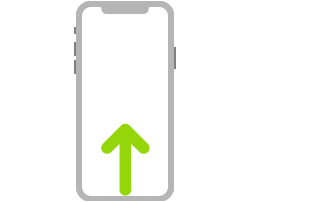 | Kaip atidaryti pradžios ekraną. Norėdami grįžti į pagrindinį ekraną, bet kuriuo metu braukite iš apatinio ekrano krašto į viršų. Žr. „iPhone“ pradžios ekrano programų atidarymas. | ||||||||||
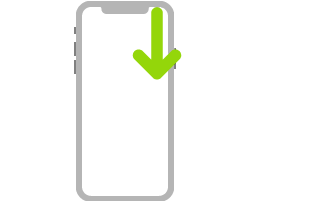 | Greitai pasiekite valdiklius. Perbraukite žemyn nuo viršutinio dešiniojo kampo, kad atidarytumėte „Control Center“; palieskite ir laikykite valdiklį, kad pamatytumėte daugiau parinkčių. Jei norite pridėti arba pašalinti elementus, pasirinkite „Settings“ > „Control Center“ > „Customize Controls“. Žr. „iPhone“ funkcijos „Control Center“ naudojimas ir tinkinimas. | ||||||||||
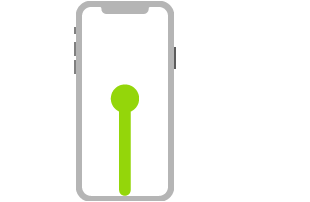 | Atidarykite programų perjungiklį. Perbraukite iš apatinio krašto į viršų, sustokite ekrano centre, tada pakelkite pirštą. Norėdami naršyti atidarytas programas, perbraukite į dešinę, tada palieskite programą, kurią norite naudoti. Žr. Perjungimas iš vienos „iPhone“ programos į kitą. | ||||||||||
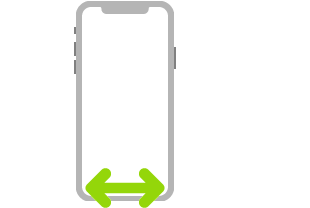 | Perjungimas iš vienos atidarytos programos į kitą. Norėdami greitai perjungti iš vienos atidarytos programos į kitą, pagal apatinį kraštą braukite į dešinę arba į kairę. Žr. Perjungimas iš vienos „iPhone“ programos į kitą. | ||||||||||
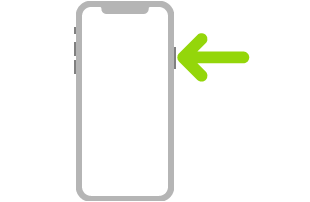 | Duokite komandą „Siri“. Tiesiog pasakykite „Hey Siri“. Arba laikykite palietę šoninį mygtuką ir pasakykite užklausą. „Siri“ klausysis, kol atleisite mygtuką. Žr. Paprašykite „Siri“ su „iPhone“. | ||||||||||
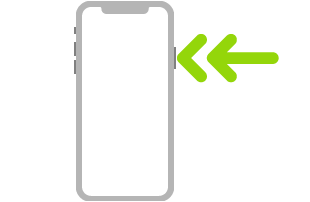 | Kaip naudoti „Apple Pay“. Du kartus paspauskite šoninį mygtuką ir peržiūrėkite savo numatytąją kredito kortelę, tada pažiūrėkite į „iPhone“, kad jūsų tapatybė būtų nustatyta naudojant „Face ID“. Žr. Naudokite bekontakčius mokėjimus su „iPhone“ funkcija „Apple Pay“. | ||||||||||
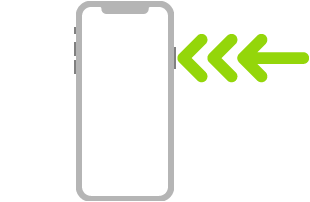 | Kaip naudoti „Accessibility Shortcut“. Triskart spustelėkite šoninį mygtuką. Žr. „iPhone“ pritaikymo neįgaliesiems funkcijų nuorodų naudojimas. | ||||||||||
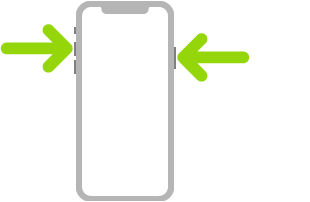 | Kaip užfiksuoti ekrano nuotrauką. Tuo pačiu metu paspauskite ir iš karto atleiskite šoninį ir garsinimo mygtukus. Žr. „iPhone“ ekrano nuotraukos darymas arba ekrano įrašymas. | ||||||||||
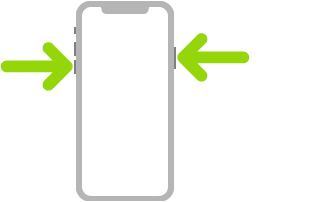 | „Emergency SOS“ naudojimas (visose šalyse arba regionuose, išskyrus Indiją). Tuo pačiu metu palaikykite paspaudę šoninį mygtuką ir bet kurį garsumo mygtuką, kol pasirodys slankiklis, tada vilkite „Emergency SOS“ slankiklį. Žr. „Emergency SOS“ naudojimas (visuose regionuose, išskyrus Indiją). | ||||||||||
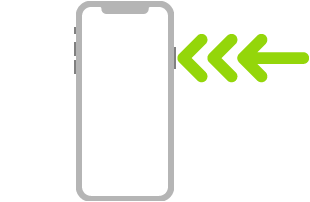 | „Emergency SOS“ naudojimas (Indijoje). Triskart spustelėkite šoninį mygtuką. Jei įjungėte „Accessibility Shortcut“, tuo pačiu metu palaikykite paspaudę šoninį mygtuką ir bet kurį garsumo mygtuką, kol pasirodys slankiklis, tada vilkite „Emergency SOS“ slankiklį. Žr. „Emergency SOS“ naudojimas (Indija). | ||||||||||
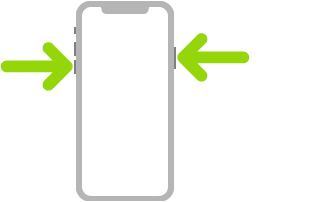 | Kaip išjungti. Tuo pačiu metu palaikykite paspaudę šoninį mygtuką ir bet kurį garsumo mygtuką, kol pasirodys slankikliai, tada norėdami išjungti vilkite viršutinį slankiklį. Taip pat galite pasirinkti „Settings“ > „General“ > „Shut Down“. Žr. Išjunkite ir įjunkite „iPhone“. | ||||||||||
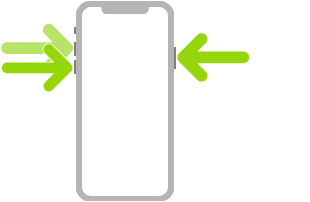 | Kaip priverstinai įjungti iš naujo. Paspauskite ir atleiskite garsinimo mygtuką, paspauskite ir atleiskite tylinimo mygtuką, tada laikykite paspaudę šoninį mygtuką, kol pasirodys „Apple“ logotipas. Žr. Kaip priverstinai iš naujo įjungti „iPhone“. | ||||||||||